- Today
- Total
| 일 | 월 | 화 | 수 | 목 | 금 | 토 |
|---|---|---|---|---|---|---|
| 1 | 2 | 3 | 4 | |||
| 5 | 6 | 7 | 8 | 9 | 10 | 11 |
| 12 | 13 | 14 | 15 | 16 | 17 | 18 |
| 19 | 20 | 21 | 22 | 23 | 24 | 25 |
| 26 | 27 | 28 | 29 | 30 | 31 |
- Jetson
- 방법
- 애드센스
- tensorflow
- openpose
- Xavier
- Darknet
- openCV
- 티스토리
- 텐서플로우
- DNN
- Tistory
- 설치
- Nvidia
- 딥러닝
- agx
- Windows
- ubuntu
- python
- tx2
- cuda
- 파이썬
- 물체검출
- YOLO
- 라즈베리파이
- 영상처리
- 엔비디아
- 블로그
- Linux
- GPU
엔지니어스 - Engineeus
티스토리에 애드센스 광고 사용하기 - 사용하기 [2/2] 본문
이전 시간에는 애드센스 승인 방법을 포스팅 했습니다.
https://mickael-k.tistory.com/59
티스토리에 애드센스 광고 사용하기 - 신청법 [1/2]
본 포스트는 애드센스 광고 신청 방법을 다룹니다. 먼저 블로그 이름, 카테고리, 주제, 설명을 명확히 했고, 그에 맞게 적당한 포스트를 작성 해야 합니다. 저는 신청 당시 블로그를 만든지 6개월 정도 되었으며,..
mickael-k.tistory.com
전 포스트에서 메일로 합격 통보 받은 포스트 내용 까지 했습니다.

본 포스트에서는 티스토리 내 블로그에 올리는 방법을 다루도록 하겠습니다.
애드센스 등록 방법에는 'Auto ads'와 'ad units' 두개가 있습니다.
'Auto ads'는 자동으로 구글이 최적화된 광고를 포스트에 등록 해 주므로 편합니다. 'Auto ads'는 'AdSense 코드'만 있으면 됩니다. 반면 'ad units'는 'AdSnese 코드'와 더불어 'ad unit 코드'가 있어야 합니다.
Auto ads 등록 방법
1. 위에 'Get started'를 누릅니다.
2. 아래와 같은 화면이 나옵니다. Auto ads를 이용해 빠르고 쉽게 자동으로 광고를 남기는 방법을 하라고 하네요. 'SET UP ADS'를 누릅니다. 뭐 귀찮지 않고 편하게 알아서 관리 해 준다니 전 이거로 하겠습니다.
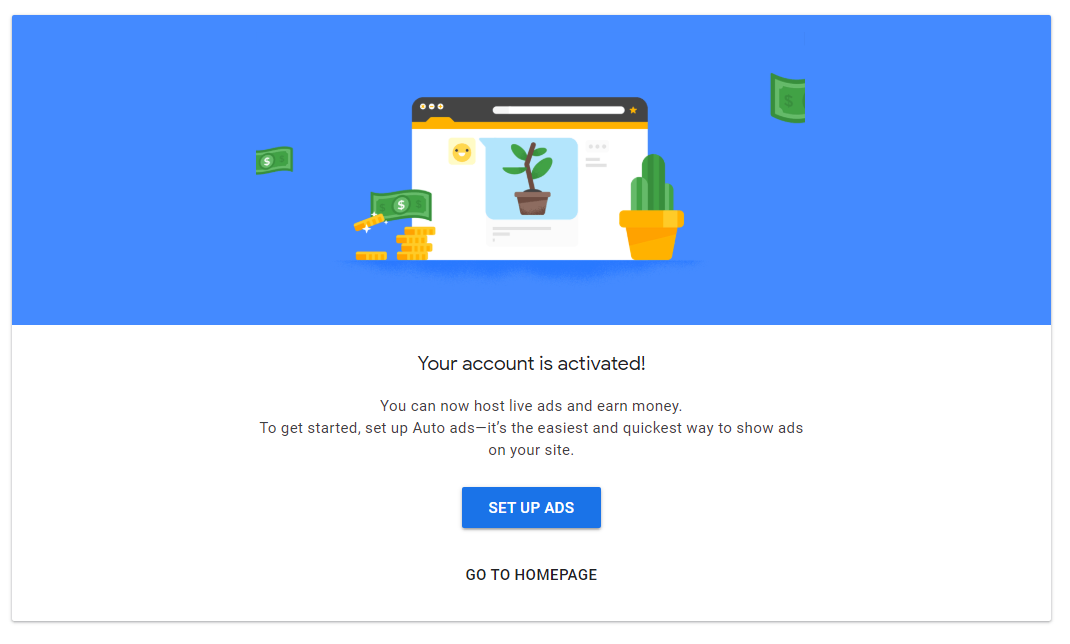
3. 화살표를 눌러 쫙쫙 넘겨 줍니다. 다 넘기면 완료를 눌러주십시오.
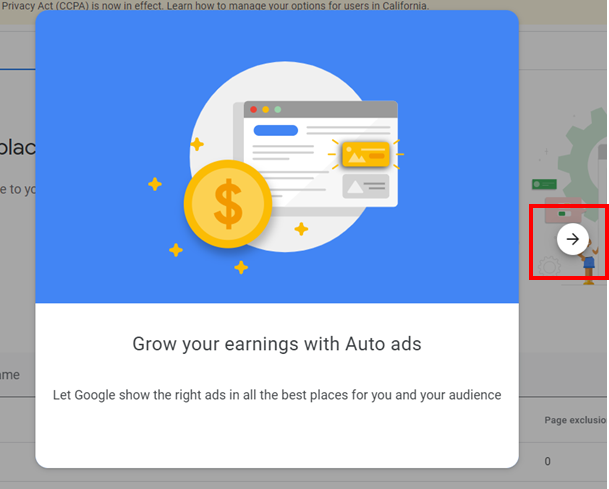
4. 자 그럼 아래 홈페이지에 접속이 됩니다. Ads - Overview 로 들어가 보면 Auto ads가 Off로 되어 있는게 보일겁니다. 오른쪽 연필모양의 Edit을 누릅니다.

5. 아래 그림에서 1번을 보면 모바일에서 봤을때와 홈페이지에서 봤을때를 나타내 줍니다. 2번은 Auto ads를 켜주면 광고가 어디에 나올지 보이게 되죠. 3번은 고객들이 만족할 만한 광고를 알아서 생성 하도록 도와주는 옵션 입니다.
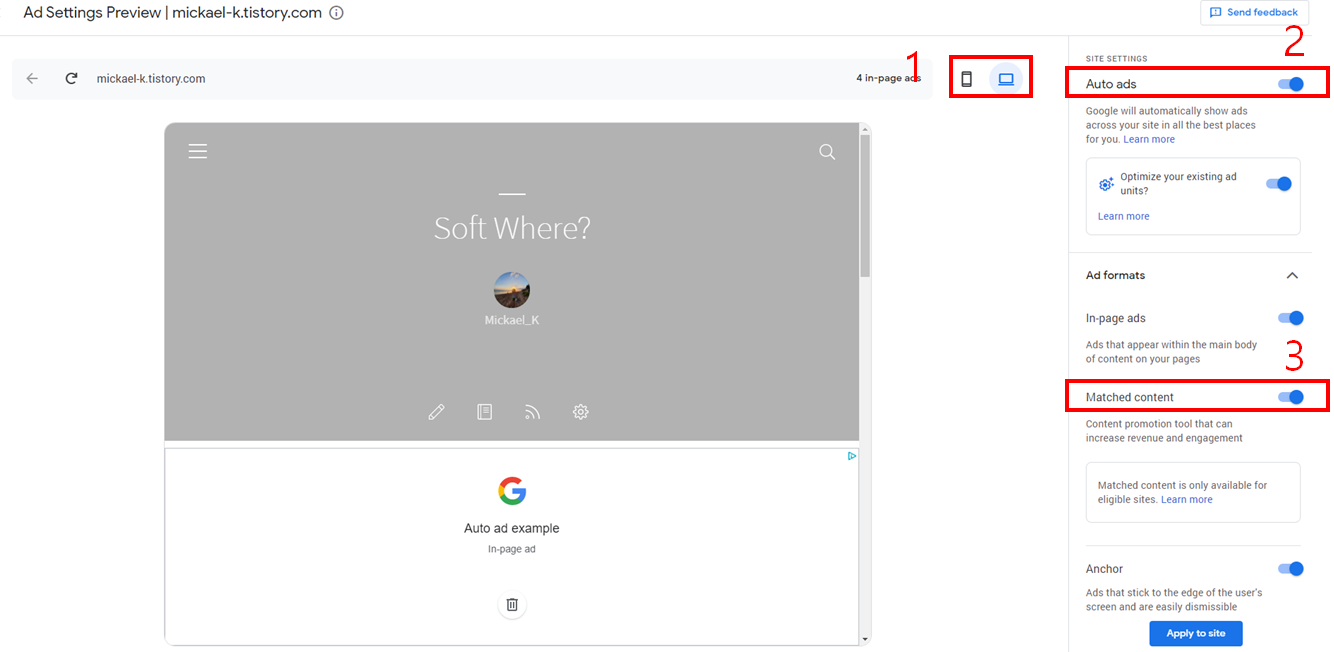
6. 아래 1번인 Anchor는 화살표 따라 가보면 저렇게 모바일로 보면 달려 나오는 앵커 입니다. 2번은 광고 개수 입니다. 잘 조절 하시면 됩니다.

7. 광고 만들기
작성 중
이로써 애드센스 신청 및 사용법에 관하여 끝이 났습니다.
여러분의 블로그가 네이버와 구글에 잘 노출되기 위해서 웹마스터도구를 등록 하면 더 좋습니다. 아래 포스트에서 확인 하세요~^^
https://mickael-k.tistory.com/53
'웹마스터도구' 란?
웹마스터도구는 내 블로그가 다른 검색 엔진에서 검색이 잘 되도록 연동을 해주는 도구 입니다. 즉, 저는 티스토리(다음 블로그)를 사용 하기에 다음에서 검색이 기본적으로 됩니다. 하지만 구글이나 네이버에서는..
mickael-k.tistory.com
'Digital Nomad > Blog' 카테고리의 다른 글
| 티스토리(Tistory) 블로그 추가로 생성 방법 (6) | 2020.04.29 |
|---|---|
| 티스토리에 애드센스 사용 - 블로그 2개 사용 (39) | 2020.04.08 |
| 티스토리에 애드센스 광고 사용하기 - 신청법 [1/2] (0) | 2020.02.02 |
| 사이트맵 생성 및 티스토리 등록 (0) | 2020.02.01 |
| '웹마스터도구' 란? (0) | 2020.02.01 |




